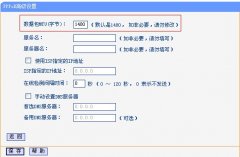水星无线路由器也是现在主流的路由器之一,现在主流路由器还有tp、dp、腾达、网件等,大家的质量做工都得到一部分用户的认可,软件做的还算可以。不过对于新上手一台路由器,很......
无线路由器设置开机和断线后自动连接的方法
我们在使用的过程中,也难免不会遇到网络断网,或者重新启动路由器等等的问题。如果出现这样的问题时,就需要设置路由器自动连接模式来解决问题,不过用户还可以根据个人的情况来设置路由器的连接模式,下面小编就给大家具体介绍下设置路由器自动连接的操作方法。
1、在浏览器地址栏里面直接输入192.168.1.1或192.168.0.1,然后在输入密码,默认的是admin。
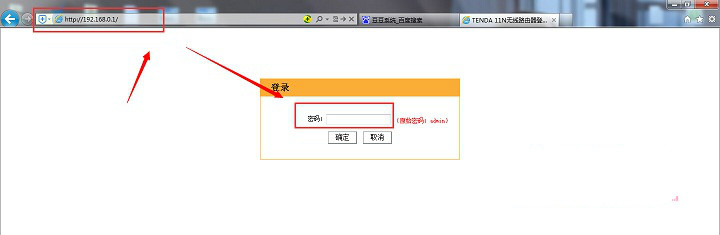
2、进入路由器配置的界面,然后就点击网络参数——WLAN口设置。
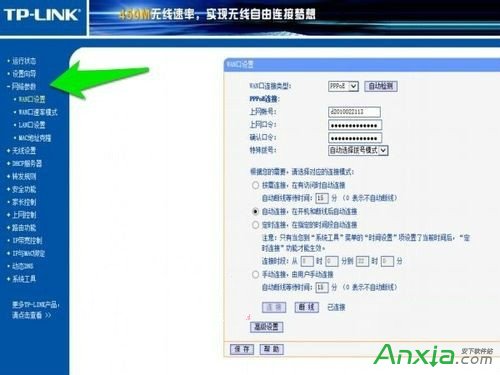
3、填好上网的账号和口令,这个地方的口令是在安装网络的时候,运营商留下的账号和密码,因此一定要记牢。

4、选择自动连接(开机和断线后自动连接)选项,然后直接进行保存。
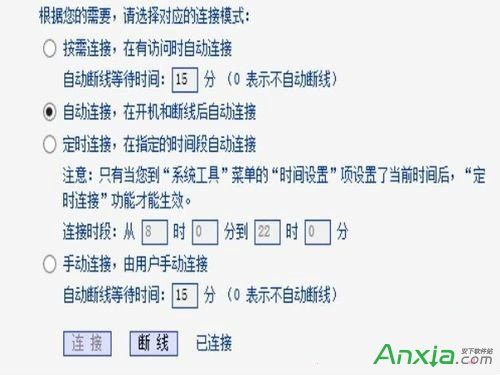
5、查看运行状态。
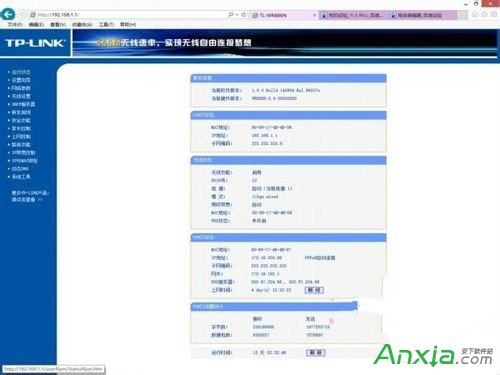
安装以上的方法操作,就可以在Win7路由器设置界面可以看出路由器的连接模式有四种,按需连接、自动连接、定时连接和手动连接,那么用户可以根据个人需要情况来设置路由器连接的模式,不同路由器的设置方法会有些差异,不过万变不离其宗,希望对大家设置路由器连接方式有所帮助。
相关文章
- 详细阅读
-
多网段网络规划配置教程详细阅读

背景 出于安全和管理方便的考虑,必须把大型局域网按功能或地域等因素划成一个个小的局域网,这就使VLAN技术在网络中得以大量应用,而各个不同VLAN间的通信都要经过路由来完成转......
2017-02-06 200
- 详细阅读
-
宽带路由器应用-IP QoS功能应用举例详细阅读

这篇文档就 TP-LINK 企业级路由器的IP QoS功能的详细设置过程。 首先简单介绍一下企业级路由器IP QOS功能与SOHO级路由器IP带宽控制不同之处。 下面两个图中上图是SOHO级路由器R460IP带宽控......
2016-10-13 200 宽带路由器
- 详细阅读